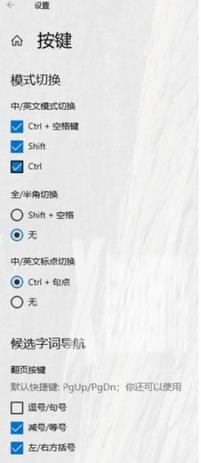win10不停的自动切换中英文,打不了字怎么办?最近有些用户遇到了此问题,不断的自动切换导致无法进行正常的输入,面对这个问题也不清楚应该要怎么解决,那么本期教程内容,自由
win10不停的自动切换中英文,打不了字怎么办?最近有些用户遇到了此问题,不断的自动切换导致无法进行正常的输入,面对这个问题也不清楚应该要怎么解决,那么本期教程内容,自由互联小编就来和大伙分享一下解决方法,希望能够给大伙带来帮助。
win10不停的自动切换中英文怎么办:
1、将开始菜单右键点击,在弹出来的选项中选择【设置】。
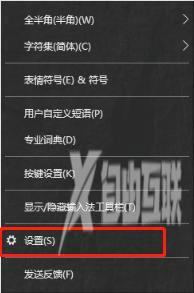
2、然后在页面中选择进入到【时间和语言】选项中,然后点击页面左侧的【语言】,然后在页面右侧点击【中文】,再点击【选项】按钮进入。
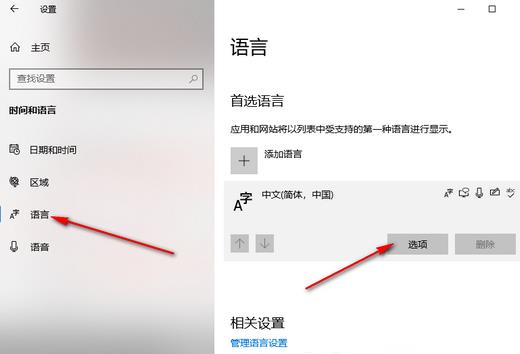
3、进入之后,在页面中找到【微软拼音】,点击打开,再点击【选项】。
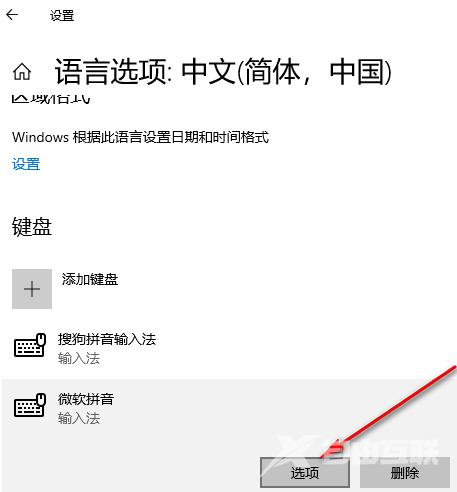
4、然后在打开的页面中点击【常规】,然后将【选择输入法默认模式】下的下拉框打开,选择【英语】。
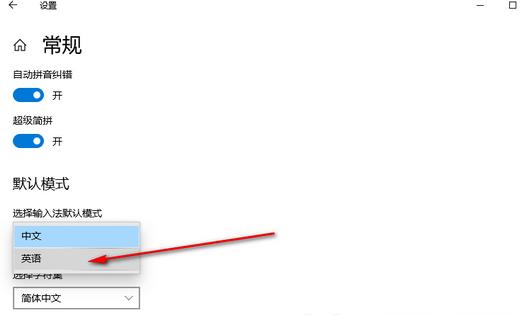
5、然后再返回到上一个页面中,点击【按键】,将【shift】,【ctrl】取消勾选即可。